Wie kann man den SharePoint -Ordner entschlossen?
Verwenden Sie SharePoint, um Ihre Dateien zu speichern und zu verwalten? Müssen Sie einen Ordner aus Ihrer SharePoint -Bibliothek enttäuschen? Wenn die Antwort ja lautet, sind Sie am richtigen Ort gekommen! In diesem Artikel erfahren Sie die Schritte, um einen SharePoint -Ordner von Ihrem Computer aus enttäuscht zu haben. Wir werden die verschiedenen Methoden zum Entsyntagen eines SharePoint -Ordners, den Vor- und Nachteilen der einzelnen und der Frage diskutieren, wie der Ordner wirklich entschlossen ist. Am Ende dieses Artikels haben Sie ein klares Verständnis dafür, wie ein SharePoint -Ordner schnell und effizient enttäuscht werden kann. Also lass uns anfangen!
Um einen SharePoint-Ordner zu entsynchronisieren, öffnen Sie den Datei-Explorer und klicken Sie mit der rechten Maustaste auf den SharePoint-Ordner. Wählen Sie im Menü die Option „Synchronisieren“ der Synchronisierung dieser Bibliothek. Sie werden aufgefordert, den nicht synchronen Prozess zu bestätigen. Klicken Sie auf "Ja", um den Prozess abzuschließen.
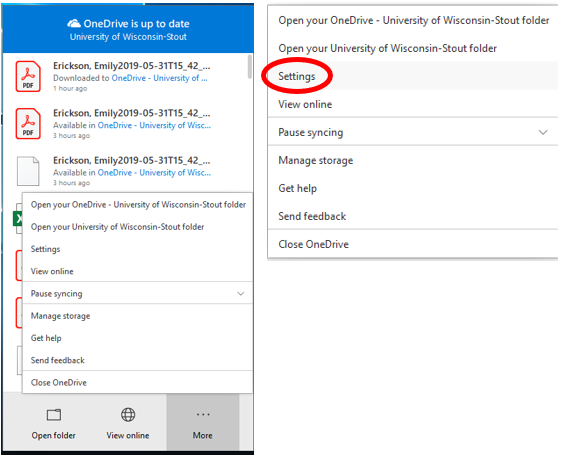
Wie kann man einen SharePoint -Ordner entpackt?
Das Synchronisieren eines SharePoint-Ordners mit Ihrem lokalen Computer kann eine großartige Möglichkeit sein, Ihre Dateien auf dem neuesten Stand und zugänglich zu halten. Manchmal müssen Sie jedoch den Ordner möglicherweise enttäuschen, um Platz oder aus anderen Gründen freizugeben. In diesem Artikel wird beschrieben, wie ein SharePoint -Ordner sowohl auf Windows als auch auf Mac -Computern enttäuscht wird.
Einen SharePoint -Ordner unter Windows enttäuschen
Schritt 1: Öffnen Sie den SharePoint -Ordner
Der erste Schritt besteht darin, den SharePoint -Ordner zu öffnen, den Sie enttäuschen möchten. Öffnen Sie dazu den Datei -Explorer Ihres Computers und navigieren Sie zum Ordner.
Schritt 2: Klicken Sie mit der rechten Maustaste auf den Ordner
Sobald Sie den Ordner geöffnet haben, klicken Sie mit der rechten Maustaste darauf und wählen Sie die Option "Synchronisation" aus. Dadurch wird das SharePoint -Synchronisationsfenster geöffnet.
Schritt 3: Wählen Sie die Option "Unsynchronisiert" aus
Wählen Sie im Fenster SharePoint -Synchronisation die Option "Unsynchronisiert" aus. Dadurch wird der Ordner von Ihrem Computer getrennt, den Speicherplatz freigegeben und Sie daran hindern, Updates oder Änderungen am Ordner anzusehen.
Enttäuschen eines SharePoint -Ordners auf dem Mac
Schritt 1: Öffnen Sie den SharePoint -Ordner
Der erste Schritt besteht darin, den SharePoint -Ordner zu öffnen, den Sie enttäuschen möchten. Öffnen Sie dazu den Finder Ihres Computers und navigieren Sie zum Ordner.
Schritt 2: Klicken Sie mit der rechten Maustaste auf den Ordner
Sobald Sie den Ordner geöffnet haben, klicken Sie mit der rechten Maustaste darauf und wählen Sie die Option "Synchronisation" aus. Dadurch wird das SharePoint -Synchronisationsfenster geöffnet.
Schritt 3: Wählen Sie die Option "Unsynchronisiert" aus
Wählen Sie im Fenster SharePoint -Synchronisation die Option "Unsynchronisiert" aus. Dadurch wird der Ordner von Ihrem Computer getrennt, den Speicherplatz freigegeben und Sie daran hindern, Updates oder Änderungen am Ordner anzusehen.
Abschluss
Das Enttäuschen eines SharePoint -Ordners ist schnell und einfach sowohl auf Windows als auch auf Mac -Computern. Wenn Sie die in diesem Artikel beschriebenen Schritte befolgen, können Sie Ihren SharePoint -Ordner problemlos entsynchronisieren und Speicherplatz auf Ihrem Computer freilegen.
Verwandte FAQ
Was ist ein SharePoint -Ordner?
Ein SharePoint -Ordner ist ein organisatorisches Tool zum Speichern, Teilen und Zusammenarbeit mit Dokumenten, Dateien und anderen digitalen Inhalten. Es ist Teil einer Microsoft Office -Plattform, mit der Benutzer Dateien in der Cloud speichern, mit anderen teilen und in Echtzeit zusammenarbeiten können. SharePoint-Ordner sind eine ideale Möglichkeit, jegliche Art von Inhalten zu speichern, zu verwalten und zu organisieren, wodurch die Zusammenarbeit und den Informationsaustausch viel einfacher werden.
Wie kann ich SharePoint -Ordner entschlossen?
Um einen SharePoint -Ordner zu enttäuschen, müssen Sie zuerst den Ordner öffnen, den Sie entsynchronisieren möchten. Sobald Sie geöffnet sind, sehen Sie in der oberen rechten Ecke eine „Synchronisation“ -Taste. Klicken Sie auf die Schaltfläche "Synchronisieren", und ein Fenster wird mit der Option "diesen Ordner entsynchronisieren" angezeigt. Klicken Sie auf diese Option und der Ordner wird nicht mehr mit Ihrem Computer synchronisiert. Wenn Sie den Ordner erneut synchronisieren möchten, wiederholen Sie einfach die gleichen Schritte.
Was passiert, wenn ich einen SharePoint -Ordner entsynchronisiert habe?
Wenn Sie einen SharePoint -Ordner entsynchronisieren, stehen der Ordner und sein Inhalt nicht mehr zur Verfügung, um auf Ihrem Computer anzuzeigen oder zu bearbeiten. Die Dateien und Dokumente im Ordner bleiben jedoch in der Cloud, sodass sie weiterhin von anderen Benutzern zugegriffen und bearbeitet werden können, die Zugriff auf den Ordner haben. Wenn Sie einen Ordner enttäuschen, werden Sie einfach aus der Ansicht Ihres Computers entfernt, löscht jedoch weder den Ordner noch den Inhalt.
Wie synchronisiert ich einen SharePoint-Ordner?
Um einen SharePoint-Ordner neu zu synchronisieren, müssen Sie zuerst den Ordner öffnen, den Sie erneut synchronisieren möchten. Sobald Sie geöffnet sind, sehen Sie in der oberen rechten Ecke eine „Synchronisation“ -Taste. Klicken Sie auf die Schaltfläche "Synchronisieren", und ein Fenster wird mit der Option "Synchronisieren Sie diesen Ordner" angezeigt. Klicken Sie auf diese Option und der Ordner wird mit Ihrem Computer erneut synchronisiert. Alle Änderungen, die Sie am Ordner oder seinen Inhalt auf Ihrem Computer vornehmen, werden automatisch in der Cloud aktualisiert.
Was sind die Vorteile der Synchronisierung eines SharePoint -Ordners?
Das Synchronisieren eines SharePoint -Ordners mit Ihrem Computer hat eine Reihe von Vorteilen. Durch die Synchronisierung des Ordners können Sie die Dateien und Dokumente anzeigen und bearbeiten, die es auf Ihrem Computer enthält, ohne auf die Cloud auf sie zugreifen zu müssen. Darüber hinaus werden alle Änderungen, die Sie am Ordner oder seinen Inhalt auf Ihrem Computer vornehmen, automatisch in der Cloud aktualisiert. Dies erleichtert die Zusammenarbeit und den Informationsaustausch erheblich, da alle Benutzer Zugriff auf die aktuellste Version des Ordners haben.
Zusammenfassend ist das Enttacken eines SharePoint -Ordners ein einfacher Prozess, der schnell und einfach durchgeführt werden kann. Mit Hilfe der oben beschriebenen einfachen Schritte können Sie jeden SharePoint -Ordner leicht entsynchronisieren, um sicherzustellen, dass er nicht mehr mit Ihren anderen Ordnern synchronisiert wird. Damit können Sie Ihre Daten und Dokumente so organisieren, wie es für Sie am besten geeignet ist.




















